Эмуляция щелчков клавиатуры и мыши с помощью Actionaz

Хотите ли вы автоматически выполнять повторяющиеся задачи? Вместо того, чтобы нажимать кнопку много раз вручную, не лучше ли использовать приложение?
Nintendo 3DS - это портативная игровая консоль, созданная Nintendo. Она была выпущена в феврале 2011 года и является одной из самых успешных игровых консолей Nintendo, продаваемых миллионами единиц.
Если вам нравится Nintendo 3DS и вы хотите испытать ее на своем ПК с Linux, вы можете это сделать благодаря эмулятору Citra. В этом руководстве мы рассмотрим, как настроить Citra для игры в 3DS-игры, как сохранить и даже как настроить контроллер!
Примечание. TipsWebTech360 никоим образом не поощряет и не оправдывает незаконную загрузку или распространение файлов ROM для Citra. Если вы хотите играть в игры Nintendo 3DS с Citra, пожалуйста, используйте свои собственные файлы ПЗУ игры, резервные копии которых вы скопировали на свой компьютер, на законных основаниях.
Эмулятор Citra является экспериментальным и временами может быть немного нестабильным. Тем не менее, это лучший способ эмулировать Nintendo 3DS на платформе Linux. Чтобы заставить эмулятор Citra 3DS работать, сначала откройте окно терминала.
Когда на рабочем столе Linux откроется окно терминала, следуйте приведенным ниже инструкциям по установке из командной строки, которые соответствуют используемой вами ОС Linux. На данный момент Citra поддерживается Snaps, Flatpak и через исходный код.
Citra доступен в виде Snap-пакета. Однако это ни в коем случае не «стабильный» пакет Snap. Вместо этого эмулятор Citra находится в канале «Edge». Чтобы заставить его работать в вашей системе, для начала убедитесь, что на вашем ПК с Linux настроена среда выполнения Snap . Затем используйте приведенную ниже команду мгновенной установки с флагом –edge, чтобы запустить последнюю версию пакета эмулятора Citra 3DS.
sudo snap install citra-mts --edge
Помимо Snap, эмулятор Citra доступен как Flatpak. Однако, в отличие от многих других Flatpak, Citra не размещается в магазине приложений Flathub. Вместо этого пользователи должны установить специальный репозиторий Citra Flatpak. Вот как это сделать.
Во-первых, следуя этому руководству , убедитесь, что среда выполнения Flatpak запущена и работает в вашей системе . Когда среда выполнения Flatpak заработает, вы должны добавить репозиторий Flathub. Почему? На нем размещаются различные зависимости, на которые полагается Citra.
flatpak remote-add --if-not-exists flathub https://flathub.org/repo/flathub.flatpakrepo
После добавления репозитория Flathub пора установить Citra из репозитория эмулятора Citra.
Чтобы установить ночной выпуск:
Flatpak установить https://flatpak.citra-emu.org/citra-nightly.flatpakref
Чтобы установить канареечный выпуск:
Flatpak установить https://flatpak.citra-emu.org/citra-canary.flatpakref
Если вам не нравятся Snaps или Flatpaks, можно собрать Citra из исходного кода. Для начала следуйте командам на этой странице, чтобы настроить зависимости. Не забудьте также установить пакет «git», так как он необходим для загрузки исходного кода.
После того, как все зависимости будут устранены, используйте команду git clone, чтобы загрузить последний исходный код Citra на свой компьютер с Linux.
git clone - рекурсивный https://github.com/citra-emu/citra cd citra
Затем соберите код и установите Citra.
mkdir build cd build cmake .. -DCMAKE_BUILD_TYPE = Выпуск сделать sudo make install
Для получения дополнительной информации о том, как собрать Citra и подготовить ее к использованию в Linux, обратитесь к официальной документации, найденной здесь .
Чтобы поиграть в игру 3DS с эмулятором Citra, найдите кнопку «Файл» и щелкните по ней мышью. Внутри меню «Файл» найдите кнопку «Загрузить файл» и щелкните по ней.
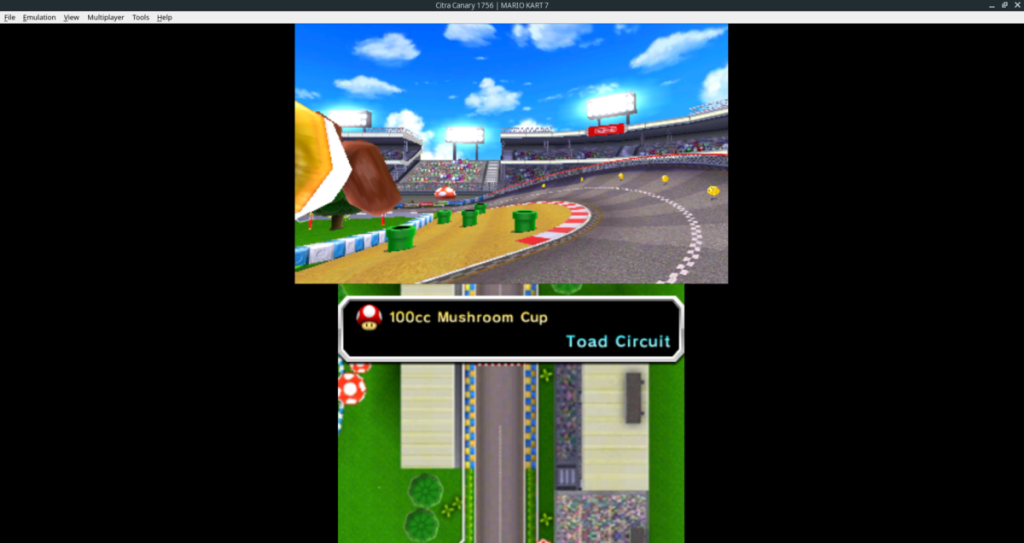
При нажатии кнопки «Загрузить файл» открывается диалоговое окно открытия файла. Используйте это поле, чтобы найти файл ROM Nintendo 3DS, который вы хотите запустить в эмуляторе 3DS. Citra запустит игру сразу после выбора файла ROM.
Нужно сохранить игру? Вот что надо делать. Сначала найдите меню «Эмуляция» и щелкните его во время работы ПЗУ. Затем просмотрите окно «Эмуляция», найдите параметр «Сохранить состояние» и выберите его, чтобы сохранить игру.
Примечание: есть несколько слотов состояния сохранения, поэтому не стесняйтесь сохранять свою игру столько раз, сколько захотите!
Чтобы загрузить сохраненную игру, начните с нажатия мышью на меню «Эмуляция», когда используется ПЗУ. Затем найдите параметр «Состояние загрузки». В разделе «Состояние загрузки» выберите состояние сохранения, которое вы хотите загрузить.
У Citra есть поддержка контроллеров. Чтобы настроить контроллер, сделайте следующее. Сначала подключите контроллер к компьютеру с Linux. Затем щелкните меню «Эмуляция» и выберите кнопку «Настроить».
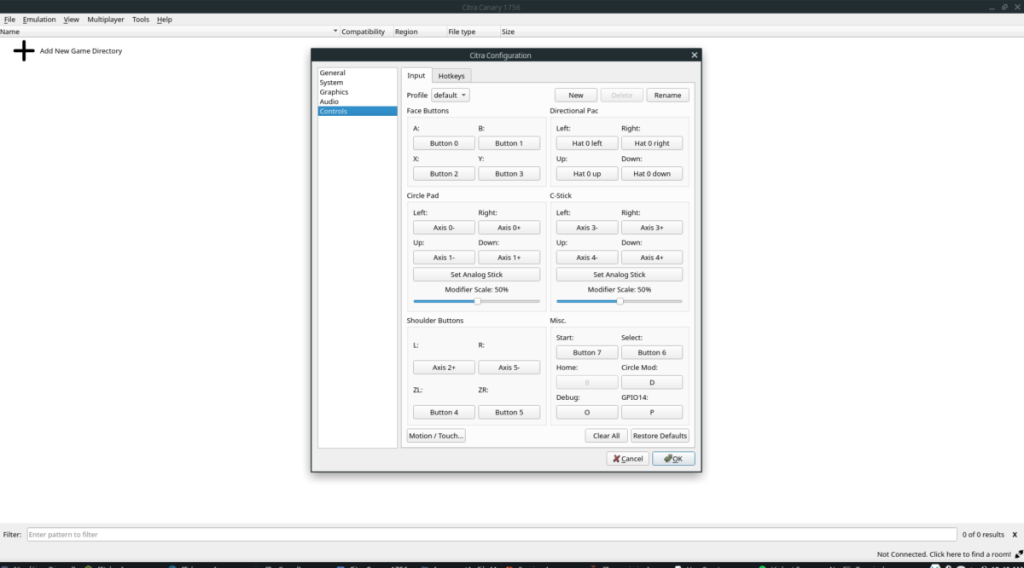
Внутри области «Настройка» найдите «Элементы управления» и щелкните по нему. Оказавшись внутри области «элементов управления», используйте пользовательский интерфейс для настройки кнопок. Когда настройка контроллера завершена, нажмите кнопку «ОК», чтобы сохранить настройки. Citra немедленно начнет использовать конфигурацию контроллера.
Хотите ли вы автоматически выполнять повторяющиеся задачи? Вместо того, чтобы нажимать кнопку много раз вручную, не лучше ли использовать приложение?
iDownloade — кроссплатформенный инструмент, позволяющий пользователям загружать контент без DRM-защиты с сервиса iPlayer от BBC. Он поддерживает загрузку обоих видео в формате .mov.
Мы подробно рассмотрели функции Outlook 2010, но поскольку он выйдет не раньше июня 2010 года, пришло время рассмотреть Thunderbird 3.
Время от времени всем нужен перерыв. Если вы хотите поиграть в интересную игру, попробуйте Flight Gear. Это бесплатная кроссплатформенная игра с открытым исходным кодом.
MP3 Diags — это идеальный инструмент для устранения проблем в вашей музыкальной коллекции. Он может корректно проставлять теги в mp3-файлах, добавлять отсутствующие обложки альбомов и исправлять ошибки VBR.
Как и Google Wave, Google Voice вызвал большой ажиотаж по всему миру. Google стремится изменить способ нашего общения, и поскольку он становится всё более популярным,
Существует множество инструментов, позволяющих пользователям Flickr загружать фотографии в высоком качестве, но есть ли способ загрузить избранное Flickr? Недавно мы...
Что такое сэмплирование? Согласно Википедии, «это процесс взятия фрагмента, или сэмпла, одной звукозаписи и повторного использования его в качестве инструмента или
Google Sites — это сервис от Google, позволяющий пользователям размещать сайты на серверах Google. Но есть одна проблема: встроенная функция резервного копирования отсутствует.
Google Tasks не так популярен, как другие сервисы Google, такие как Calendar, Wave, Voice и т. д., но он по-прежнему широко используется и является неотъемлемой частью жизни людей.


![Загрузите FlightGear Flight Simulator бесплатно [Развлекайтесь] Загрузите FlightGear Flight Simulator бесплатно [Развлекайтесь]](https://tips.webtech360.com/resources8/r252/image-7634-0829093738400.jpg)





